Jak používat příkazy Znovu a Opakovat ve Wordu 2016

Objevte, jak efektivně využívat příkazy Znovu a Opakovat ve Wordu 2016 pro opravy dokumentů a zlepšení pracovního toku.
Po umístění informací do tabulky aplikace Excel zjistíte, že je velmi snadné záznamy třídit. K třídění a uspořádání informací můžete použít příkazy tlačítka Seřadit a filtrovat.
Chcete-li seřadit informace v tabulce pomocí příkazů tlačítka Seřadit a filtrovat, klikněte na sloupec, který chcete použít pro třídění. Chcete-li například seřadit seznam potravin podle obchodu, klikněte na buňku ve sloupci Obchod.

Poté, co vyberete sloupec, který chcete použít pro třídění, klikněte na tlačítko Seřadit a filtrovat a vyberte příkaz Seřadit od A do Z z nabídky, kterou Excel zobrazí, abyste seřadili záznamy tabulky ve vzestupném pořadí od A do Z pomocí informací o vybraném sloupci. . Případně výběrem příkazu Seřadit od Z do A z nabídky Excel zobrazí záznamy seřazené tabulky v sestupném pořadí od Z do A s použitím informací o vybraném sloupci.
Pokud nemůžete informace v tabulce seřadit přesně tak, jak chcete, pomocí příkazů Seřadit od A do Z a Seřadit Z do A, použijte příkaz Vlastní řazení.
Chcete-li použít příkaz Vlastní řazení, postupujte takto:
Klikněte na buňku uvnitř tabulky.
Klepněte na tlačítko Seřadit a filtrovat a z nabídky Seřadit a filtrovat vyberte příkaz Seřadit.
Excel zobrazí dialogové okno Seřadit.
V Excelu 2007 a Excel 2010 zvolte příkaz Data→Vlastní řazení, aby se zobrazilo dialogové okno Seřadit.
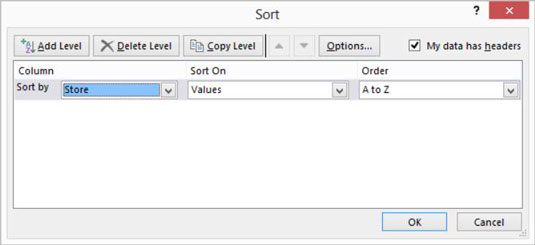
Vyberte první třídicí klíč.
Pomocí rozevíracího seznamu Seřadit podle vyberte pole, které chcete použít k řazení. Dále vyberte, co chcete k řazení použít: hodnoty, barvy buněk, barvy písma nebo ikony. Pokud zvolíte řazení podle hodnot, budete také muset určit, zda chcete záznamy uspořádané ve vzestupném nebo sestupném pořadí výběrem položky vzestupně od A do Z nebo sestupně od Z k A.
Vzestupně, předvídatelně, seřadí štítky podle abecedy a uspořádá hodnoty v pořadí od nejmenší hodnoty k nejvyšší hodnotě. Sestupné pořadí uspořádá štítky v obráceném abecedním pořadí a hodnoty v pořadí od největší hodnoty k nejmenší hodnotě. Pokud třídíte podle barvy nebo ikon, musíte Excelu sdělit, jak má třídit barvy, pomocí možností, které nabízí pole Pořadí.
Obvykle chcete, aby klíč fungoval ve vzestupném nebo sestupném pořadí. Můžete však chtít řadit záznamy pomocí chronologické posloupnosti, jako je neděle, pondělí, úterý atd. nebo leden, únor, březen atd. Chcete-li použít jednu z těchto dalších možností řazení, vyberte možnost vlastního seznamu v poli Pořadí a poté v dialogovém okně vyberte jednu z těchto dalších metod řazení.
(Volitelné) Zadejte jakékoli sekundární klíče.
Chcete-li seřadit záznamy, které mají stejný primární klíč a sekundární klíč, klepněte na tlačítko Přidat úroveň a poté pomocí dalšího řádku možností z rozevíracích seznamů Pak podle určete, které sekundární klíče chcete použít. Pokud přidáte úroveň, o které se později rozhodnete, že ji nechcete nebo nepotřebujete, klikněte na úroveň řazení a poté na tlačítko Odstranit úroveň.
Vybranou úroveň můžete také duplikovat kliknutím na Kopírovat úroveň. A konečně, pokud vytvoříte více klíčů řazení, můžete posunout vybranou úroveň řazení nahoru nebo dolů podle důležitosti kliknutím na tlačítka Posunout nahoru nebo Posunout dolů.
Poznámka: Dialogové okno Seřadit také obsahuje zaškrtávací políčko Moje data mají záhlaví, které vám umožňuje určit, zda výběr oblasti listu zahrnuje názvy řádků a polí. Pokud jste již Excelu řekli, že rozsah listu je tabulka, toto zaškrtávací políčko je deaktivováno.
(Opravdu volitelné) Hrajte s pravidly třídění.
Pokud klepnete na tlačítko Možnosti v dialogovém okně Seřadit, Excel zobrazí dialogové okno Možnosti řazení. Zde proveďte volby, které dále specifikují, jak funguje první pořadí řazení klíčů.
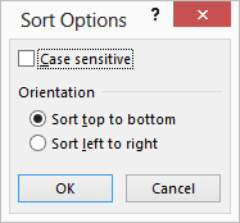
Pro začátek vám dialogové okno Možnosti řazení umožňuje určit, zda se má zohledňovat rozlišování malých a velkých písmen (velká nebo malá písmena).
Pomocí dialogového okna Možnosti řazení můžete Excelu sdělit, že má řadit řádky místo sloupců nebo sloupce místo řádků. Tuto specifikaci provedete pomocí přepínače Orientace: Seřadit shora dolů nebo Seřadit zleva doprava. Po seřazení možností řazení klikněte na OK.
Klepněte na tlačítko OK.
Excel poté seřadí váš seznam.
Objevte, jak efektivně využívat příkazy Znovu a Opakovat ve Wordu 2016 pro opravy dokumentů a zlepšení pracovního toku.
Naučte se, jak efektivně změnit stav buněk v Excelu 2010 z uzamčených na odemčené nebo z neskrytého na skrytý s naším podrobným průvodcem.
Zjistěte, jak efektivně využít překladové nástroje v Office 2016 pro překlad slov a frází. Překlad Gizmo vám pomůže překládat text s lehkostí.
Šablona ve Wordu šetří čas a usnadňuje vytváření dokumentů. Zjistěte, jak efektivně používat šablony ve Wordu 2013.
Zjistěte, jak si vytvořit e-mailová upozornění ve SharePointu a zůstat informováni o změnách v dokumentech a položkách.
Objevte skvělé funkce SharePoint Online, včetně tvorby a sdílení dokumentů a typů obsahu pro efektivnější správu dat.
Zjistěte, jak vypočítat fiskální čtvrtletí v Excelu pro různá data s použitím funkce CHOOSE.
Zjistěte, jak vytvořit hypertextový odkaz v PowerPointu, který vám umožní pohodlně navigovat mezi snímky. Použijte náš návod na efektivní prezentace.
Uložili jste nedávno svůj dokument? Náš návod vám ukáže, jak zobrazit starší verze dokumentu v aplikaci Word 2016.
Jak přiřadit makra vlastní kartě na pásu karet nebo tlačítku na panelu nástrojů Rychlý přístup. Návod pro Excel 2013.





